Windows 11作为微软推出的最新操作系统,不仅带来了耳目一新的界面设计,还在性能和安全性上做了诸多优化。然而,面对这样一个全新的系统,不少Win10用户还在观望,等待其他用户的反馈来决定是否升级。如果你已经做好了升级到Win11的决定,但还不清楚具体步骤,那么这篇教程将为你提供两种简单实用的Win10升级Win11方法。
工具/原料:
系统版本:windows11系统
品牌型号:华为MateBook E
软件版本:下载火(xiazaihuo.com)系统软件
方法/步骤:
方法一、通过win10系统升级win11系统
1、打开win10系统,点击桌面的开始菜单,打开“设置”。
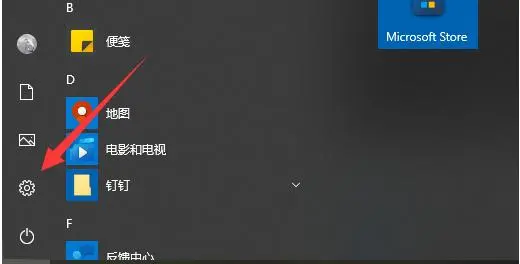
2、选择“更新和安全”。
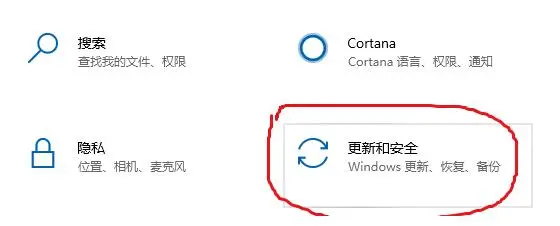
3、在左边栏页面的最下边选择“windows预览体验计划”进入。

新手第一次怎么使用u盘重装系统win11?
随着科技的发展,电脑系统的更新换代也变得越来越快,但是由于电脑系统的更新换代,很多电脑小白不知道如何重装系统,从而导致电脑系统的更新换代变得缓慢,甚至出现各种问题。本文将介绍新手第一次u盘重装win11系统的方法,以便用户能够快速更新换代电脑系统,让电脑系统更加稳定。
4、然后点击右侧的“开始”,选择“dev”渠道,系统会自动升级win11系统,等待升级完成即可。

方法二:借助第三方工具在线安装原版win11系统
1、首先在电脑安装好下载火(xiazaihuo.com)一键重装系统工具打开,选择原版win11系统点击安装此系统。
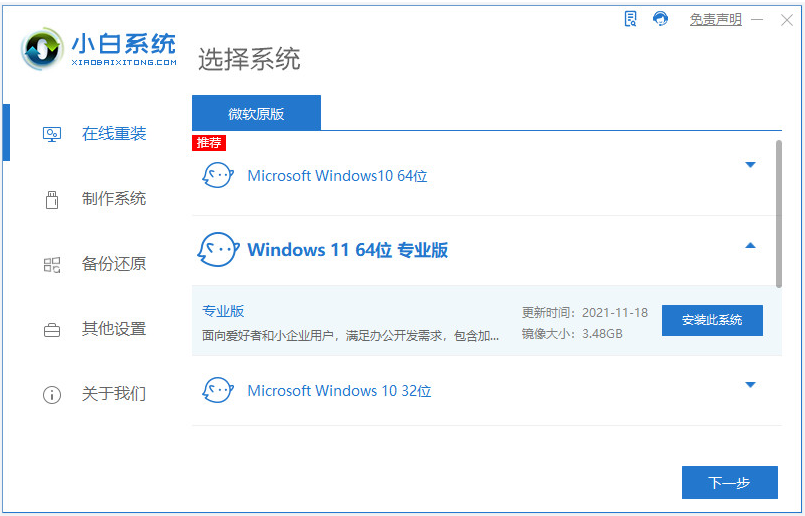
2、等待软件下载系统镜像文件资料等,部署完成后自动重启电脑。
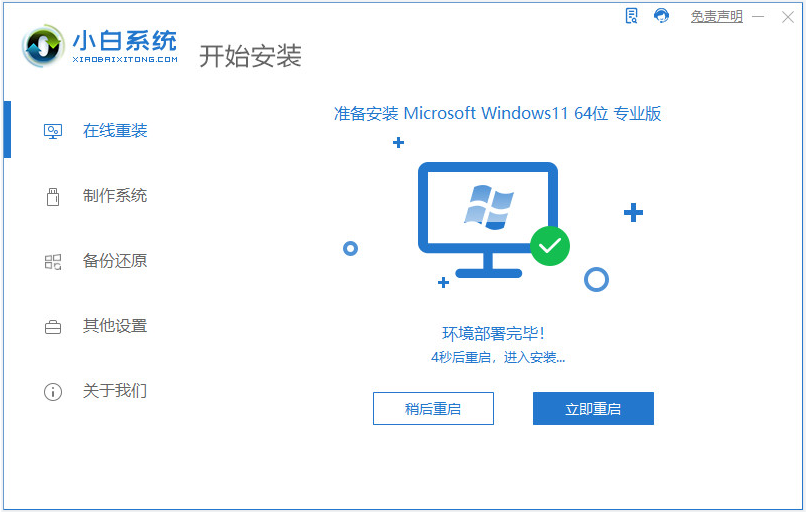
3、进入到开机选项界面,自动进入xiaobai-pe系统。
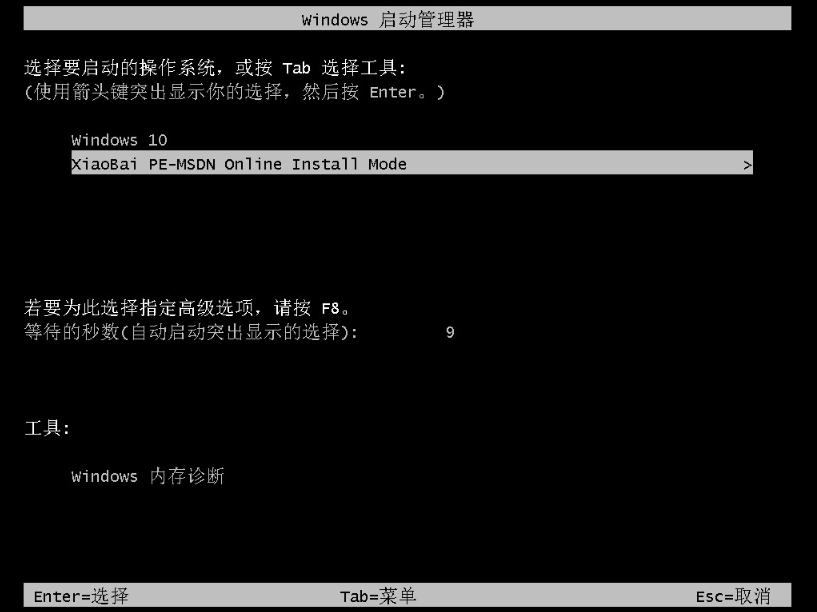
4、在pe系统内,下载火(xiazaihuo.com)装机工具会自动打开安装win11系统,安装完成后重启电脑。
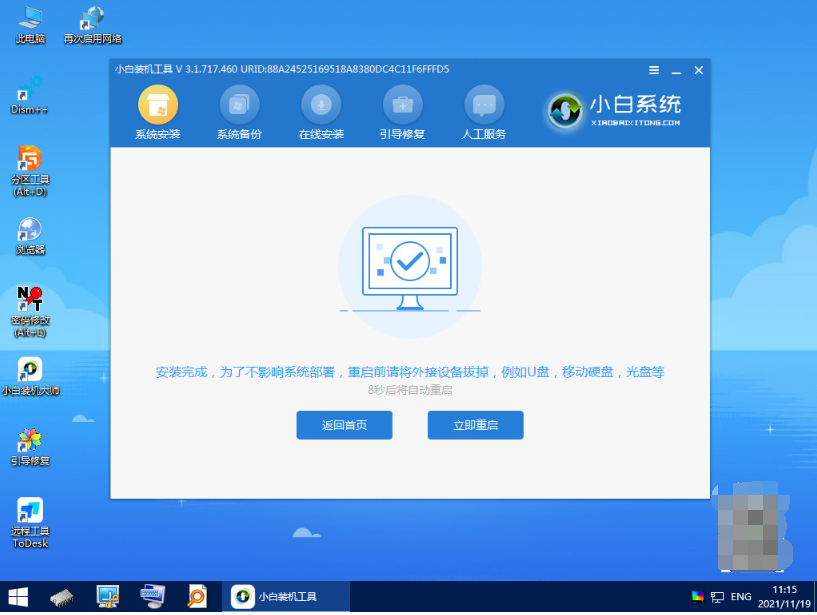
5、期间可能会多次自动重启电脑,进入到新的win11系统桌面即安装成功啦。
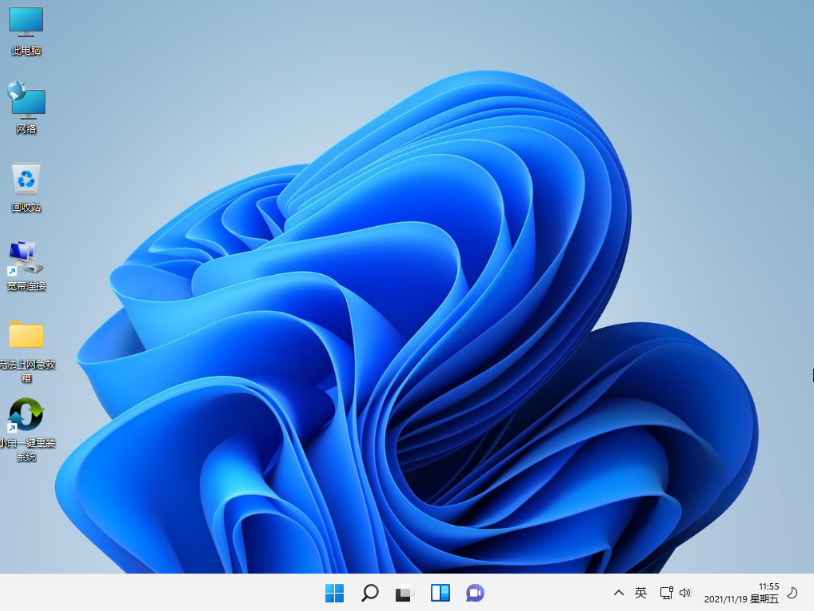
总结:以上关于如何快速的把win10系统升级win11系统的方法就分享到这里了,简单易上手的很,有需要的小伙伴一起来看看吧。
以上就是电脑技术教程《Windows怎么升级系统?快速简单的win10升级win11方法来咯!》的全部内容,由下载火资源网整理发布,关注我们每日分享Win12、win11、win10、win7、Win XP等系统使用技巧!升级为win11后,如何退回win10系统?分享3种退回方式
最近有小伙伴问我win11不好用怎么退回win10?win11感觉不好用,很多小伙伴这时候想退回win10系统。电脑安装Win11系统觉得操作起来不太习惯,想要重新回到上一个系统,有什么办法实现?其实,微软也在Win11中准备了回退功能,让小伙伴们可以退回到上一个版本,也可以通过重装的方法进行回退,下面就小编一起看看win11退回win10的方法。




